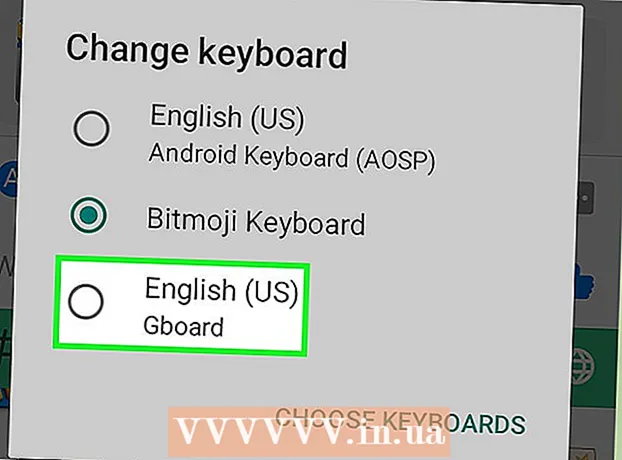Автор:
Laura McKinney
Дата Створення:
7 Квітень 2021
Дата Оновлення:
1 Липня 2024

Зміст
У всіх нас є чимало паролів, які слід пам’ятати в сучасну ІТ-еру, і деякі з них дуже важливі, наприклад, пароль електронної пошти Gmail. Якщо ви забули свій пароль Gmail, у Google є кілька варіантів відновлення вашого облікового запису. Якщо ви пов’язали резервний номер телефону чи електронну адресу зі своїм обліковим записом, Google може швидко скинути ваш пароль. Якщо у вас немає альтернативи для вашого облікового запису, Google може спробувати ідентифікувати та відновити ваш обліковий запис.
Кроки
Спосіб 1 з 3: Використовуйте сторінку відновлення облікового запису
Відвідайте сторінку відновлення облікового запису Google. Якщо ви не можете пам’ятати свій пароль, а з вашим обліковим записом пов’язаний резервний номер телефону або електронна адреса, Google може надіслати вам посилання на сторінку скидання пароля. Якщо у вас немає обох, див. Наступний спосіб.
- Відкрийте сторінку, щоб розпочати процес.
- Або відкрийте сторінку Gmail і натисніть посилання «Потрібна допомога?». нижче діалогове вікно входу.

Виберіть "Я не знаю свого пароля". Введіть обліковий запис електронної пошти Google, з якого ви намагаєтесь відновити пароль. Якщо ви також не можете згадати ім'я користувача, виберіть "Я не знаю свого імені користувача". Натисніть кнопку "Продовжити".
Натисніть кнопку "Не знаю" або введіть останній запам'ятаний пароль. Введення останнього запам’ятаного пароля може допомогти у процесі відновлення пароля, але для повернення вашого облікового запису це не потрібно.

Виберіть спосіб відновлення облікового запису. Ви можете вимагати надсилання інформації про відновлення на резервну електронну адресу або на номер вашого мобільного телефону. Вам потрібно буде заздалегідь встановити ці два параметри у своєму обліковому записі, щоб використовувати їх за потреби.- Якщо ви вирішили отримувати інформацію про відновлення облікового запису за допомогою свого телефону, ви можете вибрати спосіб отримання вхідних дзвінків або автоматичних SMS-повідомлень.
- Якщо у вашому обліковому записі немає цих посилань для відновлення, ви перейдете на сторінку підтвердження особи, відповівши на анкету про ваш рахунок.

Заповніть інформацію для підтвердження. Якщо ви вирішите отримати код підтвердження по телефону, вам буде запропоновано ввести код. Якщо вам надіслано електронний лист для відновлення на інший вторинний обліковий запис, натисніть посилання в електронному листі, яке ви отримали.
Створіть новий пароль. Після введення коду підтвердження або натискання на посилання вам буде запропоновано створити новий пароль Google. Введіть пароль двічі для підтвердження. Натисніть кнопку "Скинути пароль", щоб продовжити.
- Дивіться цей підручник про те, як створити пароль, який важко вгадати, але легко запам’ятати.
Спосіб 2 з 3: Заповніть форму для відновлення пароля
Почніть відповідати на анкети, щоб відновити свій пароль. Це з’явиться автоматично, якщо у вас немає жодної інформації про відновлення, пов’язаної з вашим обліковим записом (резервна електронна адреса або номер телефону), коли ви намагаєтеся скинути пароль за допомогою перерахованих вище методів.
- Ця форма відновлення облікового запису негайно не діє, оскільки її розгляне співробітник Google. Ви можете спробувати кілька разів, якщо з першого разу не все правильно.
Введіть активну електронну адресу, до якої ви можете отримати доступ. Тут надійде відповідь на форму для відновлення пароля, тому переконайтеся, що це електронний лист, до якого ви можете отримати доступ. Якщо у вас ще немає електронної адреси, ви можете створити нову безкоштовно всього за кілька хвилин.
Виберіть, коли ви востаннє мали змогу ввійти у свій обліковий запис Google. Не потрібно робити точний вибір, але чим ближче ви наближаєтеся, тим більше шансів відновити свій рахунок.
Виберіть, коли ви створювали свій обліковий запис Google. Знову ж таки, немає необхідності бути точним.
Дайте відповідь на своє безпекове запитання. Якщо з вашим обліковим записом пов’язано захисне запитання, вам буде запропоновано відповісти на це запитання.
Введіть електронні адреси, з якими ви регулярно спілкуєтесь. Ви можете ввести до п’яти адрес.Ви також можете ввести створені вами мітки у своїй папці вхідних Gmail та електронну адресу для відновлення, яку ви пам’ятаєте.
Виберіть інші продукти Google, якими користується ваш обліковий запис. Ці продукти включають Android, Календар, Gmail та Hangouts. Вам також потрібно буде ввести приблизну дату, коли ви почнете користуватися цими продуктами.
Подайте форму. Коли ви натискаєте кнопку "Надіслати", ваш опитувальник буде надіслано на розгляд Google. З результатами цього огляду з вами зв’яжуться в електронному листі, який ви надали.
- Ваша IP-адреса реєструється автоматично, коли ви надсилаєте цю форму, як для відновлення, так і для запобігання шахрайству.
- Якщо ваш рахунок не вдається відновити, ви можете спробувати заповнити форму ще раз із більш конкретними відповідями.
- Немає іншого способу зв’язатися з Google щодо відновлення пароля, крім зазначених вище способів. На жаль, у Google немає відділу обслуговування клієнтів, який може допомогти втратити паролі.
Метод 3 з 3: Використання програми відновлення пароля
Відвідайте веб-сайт NirSoft. Введіть адресний рядок веб-браузера.
Завантажте програму WebBrowserPassView. Ця програма сканує ваш веб-браузер на наявність збережених даних. Ви можете повернути свій пароль таким чином.
- Деякі програми безпеки можуть повідомляти WebBrowserPassView як зловмисний. Ця програма намагатиметься відновити паролі, що зберігаються у вашій системі, тому антивірус може повідомити, що заражає черв'яків / віруси. Будьте обережні з помилковими тривогами антивірусної програми.
Запустіть програму. WebBrowserPassView не потрібно встановлювати. Як тільки він запуститься, він сканує всі веб-браузери, встановлені на вашому комп’ютері, і повертає список отриманих імен користувачів та паролів веб-сайтів, які ви коли-небудь відвідували.
Знайдіть елемент Gmail. Часто цей елемент потрапляє в категорії, пов’язані з Google.
Запишіть ім’я користувача та пароль. Якщо це ваш останній пароль, це може допомогти вам увійти в систему. Якщо це старий пароль, ви можете використовувати його для полегшення процесу відновлення пароля. реклама